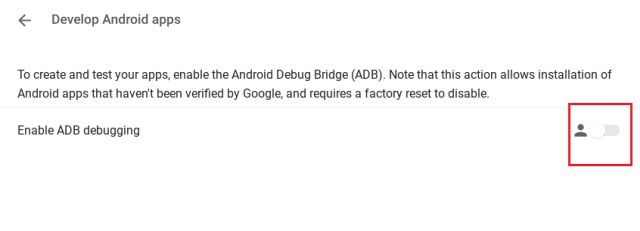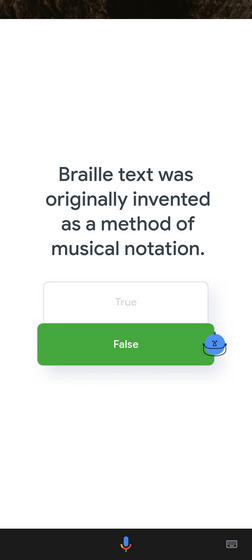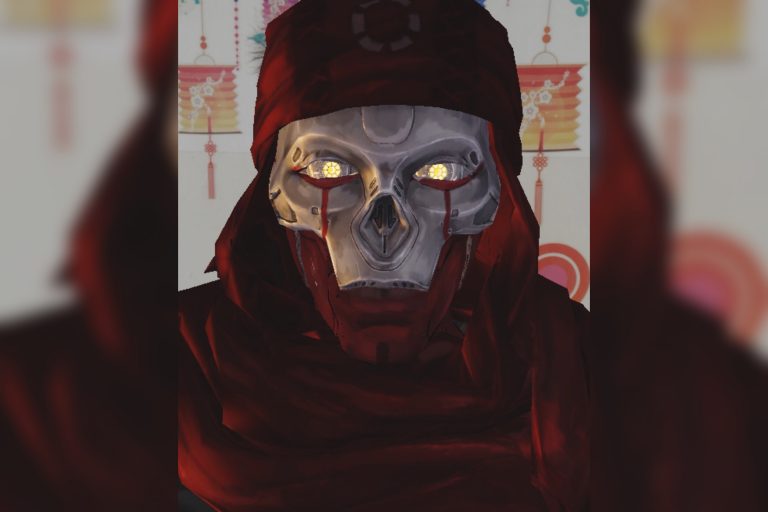Как установить ADB на Windows, MacOS, Linux и Chrome OS
Android Debugging Bridge (ADB), как следует из названия, представляет собой утилиту командной строки, которая позволяет разработчикам отлаживать различные части своих приложений. Однако это не ограничивается только разработчиками.
Если вы хотите получить доступ к определенным функциям платформы Android, которые недоступны другим способом, вы также можете использовать команды ADB, установив ADB на свой компьютер, будь то Windows, macOS, Linux или Chrome OS.
После того, как вы установите его, вы сможете делать множество интересных вещей с помощью ADB на своем Android-устройстве. Кроме того, существуют различные приложения, для работы которых требуются разрешения ADB. Итак, если вы не знаете, как установить и использовать ADB в Windows, macOS, Linux или Chrome OS, мы вам поможем.
Настройте Android-устройство для ADB
Даже если вы установите ADB на свой компьютер, это бесполезно, если вы сначала не настроите свое Android-устройство для работы с ADB. Поэтому, если вы не знаете, как это сделать, выполните следующие действия, чтобы узнать.
Программы для Windows, мобильные приложения, игры - ВСЁ БЕСПЛАТНО, в нашем закрытом телеграмм канале - Подписывайтесь:)
- Откройте «Настройки» на Android-устройстве и перейдите в «О телефоне». Здесь нажмите «Номер сборки» 7 раз подряд. Имейте в виду, что, поскольку устройства Android имеют другой скин, страница «Номер сборки» может находиться под некоторыми другими страницами.
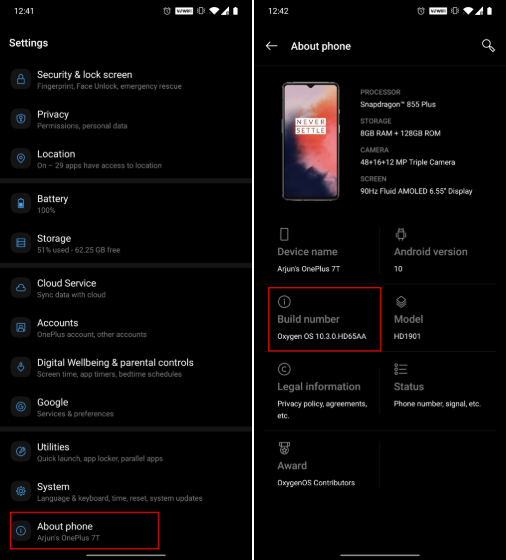
- Это активирует «Параметры разработчика» на вашем устройстве Android. Перейдите в «Система», затем откройте «Параметры разработчика» и включите «Отладка по USB». Теперь всякий раз, когда вы будете подключать свое Android-устройство к компьютеру, выберите режим «Передача файлов (MTP)». Вы сделали на передней панели устройства. Теперь следующий шаг — настроить ADB на вашем компьютере.
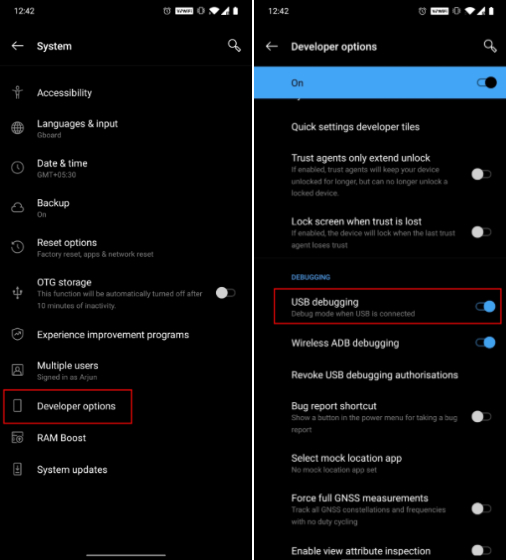
Установить АБР в Windows
- Во-первых, загрузите инструменты платформы ADB для Windows с официальной страницы Google. После загрузки извлеките содержимое этого файла на ПК с Windows с помощью утилиты архиватора файлов, например WinRAR.
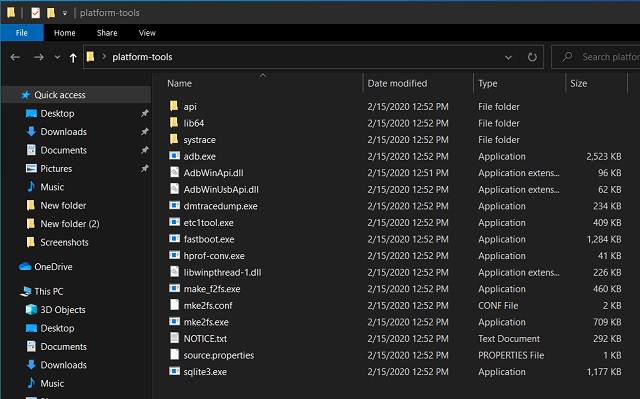
- Теперь перейдите в извлеченную папку и нажмите на адресную строку. Теперь введите «cmd» и нажмите Enter. Мгновенно откроется окно командной строки в каталоге ADB.
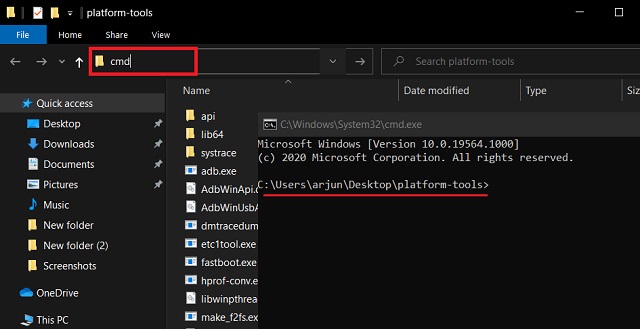
- После этого подключите Android-устройство к ПК с Windows и выполните
adb devicesкоманду.
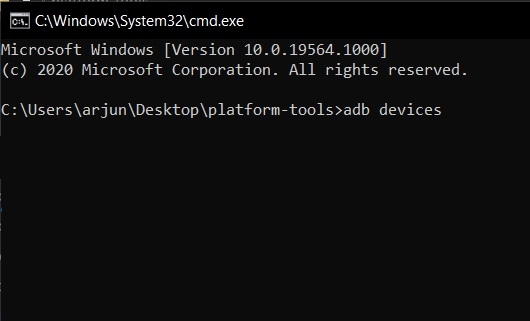
- На вашем смартфоне появится запрос «Отладка по USB». Установите флажок «Всегда разрешать», а затем нажмите «Разрешить».

- Теперь вы должны увидеть серийный номер вашего устройства в окне командной строки. Если он не обнаружит ваше устройство, запустите
adb devicesснова, и на этот раз он обязательно обнаружит ваше устройство. Поздравляем! Теперь ADB успешно установлен на вашем ПК с Windows.
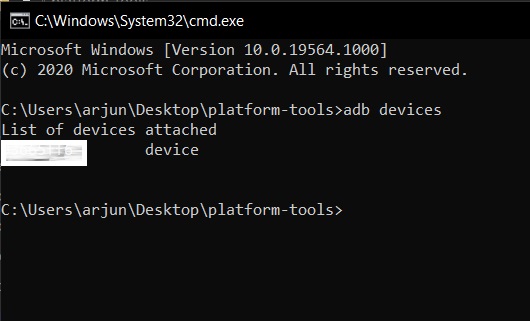
Установите ADB на macOS
Здесь мы пойдем немного другим путем, чтобы установить ADB на macOS. Сначала нам нужно будет установить Homebrew на macOS, а затем мы сможем легко установить инструменты платформы Android. Homebrew — это менеджер пакетов с открытым исходным кодом, который устанавливает отсутствующие пакеты. Итак, со всем сказанным, здесь мы начинаем.
- Прежде всего, откройте Терминал на вашем Mac и выполните приведенную ниже команду. Он установит Homebrew на ваш Mac. Во время установки может запросить пароль. Вся установка займет около 10 минут.
ruby -e "$(curl -fsSL https://raw.githubusercontent.com/Homebrew/install/master/install)"

- После этого установите инструменты платформы ADB с помощью приведенной ниже команды.
brew cask install android-platform-tools

- Теперь подключите устройство Android к вашему Mac и выполните
adb devicesкоманду. На вашем Android-устройстве появится запрос на разрешение отладки по USB. Итак, просто установите флажок и нажмите «Разрешить».
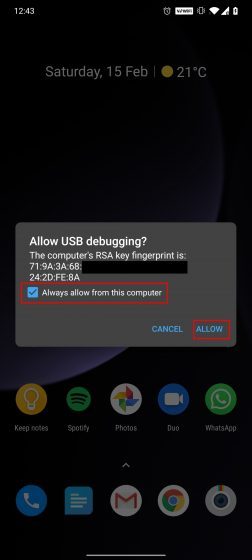
- Теперь вы должны увидеть серийный номер вашего устройства на Mac. Это означает, что ADB успешно установлен на вашем Mac.
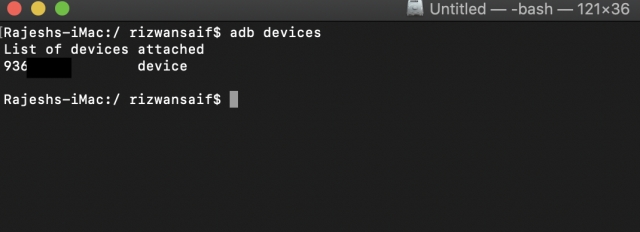
Установите АБР в Linux
- Загрузите инструменты платформы ADB для Linux с официальной страницы Google и разархивируйте файл в подходящее место, например, в домашний каталог.
- После этого откройте терминал Linux и перейдите в папку с извлеченной папкой. Выполните приведенную ниже команду, чтобы перейти в определенную папку. Обязательно измените имя пользователя на ваше фактическое имя пользователя Linux.
cd /home/arjun/platform-tools
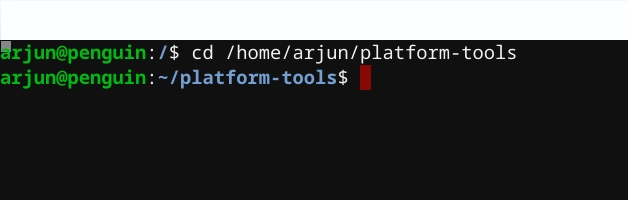
- Подключите свое устройство Android и запустите
adb devicesкоманду на терминале Linux. На устройстве Android установите флажок «Всегда разрешать», а затем нажмите кнопку «ОК».
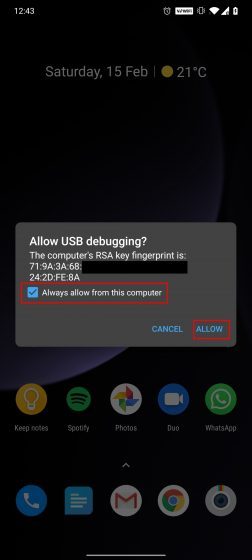
- Наконец, ваше Android-устройство появится в терминале Linux с серийным номером. Вот как вы можете установить и настроить ADB в системах Linux.
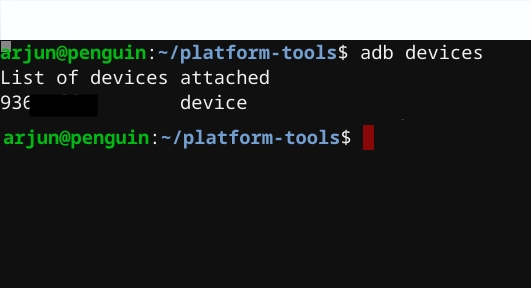
Установите ADB на Chrome OS
Прежде чем я двинусь дальше, позвольте мне уточнить, что ваш Chromebook должен иметь поддержку Play Store; Chrome OS должна быть на канале разработчиков и на вашем компьютере должен быть включен Linux. Чтобы перейти на канал разработчика, откройте «Настройки» -> «О Chrome OS» -> «Дополнительные сведения» -> «Изменить канал на Dev». Теперь, сказав все это, давайте узнаем, как установить ADB в Chrome OS.
- Прежде всего, откройте «Настройки» и перейдите в «Linux» -> «Разработка приложений для Android» -> «Включите переключатель для отладки ADB». Теперь перезапустите Chromebook, и после перезагрузки появится приглашение ADB. Нажмите «Разрешить» и перейдите к следующему шагу.

- Теперь откройте терминал Linux из панели приложений и выполните приведенную ниже команду, чтобы установить инструменты платформы ADB. Далее нажмите «Y», чтобы разрешить установку.
sudo apt-get install android-tools-adb
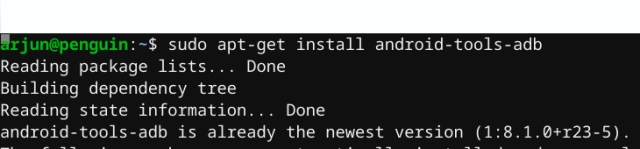
- После установки подключите Android-устройство к Chromebook. На Chromebook появится сообщение об обнаружении USB-устройства. Теперь нажмите «Подключиться к Linux».
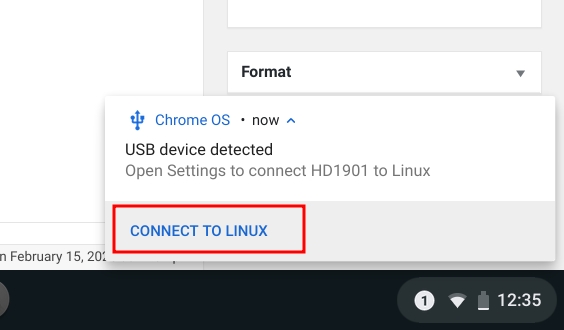
- Вернитесь в терминал Linux, выполните
adb devicesкоманду, и на вашем устройстве Android появится приглашение. Установите флажок «Всегда разрешать», а затем нажмите кнопку «ОК». Поздравляем, вы успешно настроили ADB в Chrome OS.
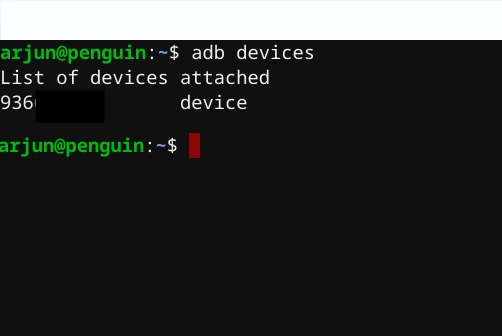
- Если Терминал показывает ошибку «Отказано в доступе» или «Команда не найдена», сначала запустите
adb start-serverкоманду, а затем повторите попытку с помощьюadb devicesкоманды.
Как использовать ADB в Windows, macOS, Linux и Chrome OS
После того, как вы успешно установили ADB на свой ПК с Windows, Mac, систему Linux или Chromebook, его использование — это просто выполнение различных команд ADB в Терминале. Просто убедитесь, что вы подключили свое Android-устройство к компьютеру, когда включена отладка по USB. После этого вы можете попробовать разные команды и совершенно по-другому работать с Android. Чтобы помочь вам начать работу, ниже приведены несколько наиболее часто используемых команд ADB.
| Команда | Описание |
|---|---|
| adb devices | Чтобы просмотреть список устройств Android, обменивающихся данными с вашим компьютером |
| adb push | Программное перемещение файла на устройство Android |
| adb pull | Программное перемещение файла с устройства Android |
| adb install | Для программной установки приложений с помощью APK-файлов |
| adb reboot | Чтобы перезагрузить Android-устройство |
| adb reboot recovery | Чтобы перезагрузить устройство Android в режиме восстановления |
| adb reboot bootloader | Чтобы перезагрузить Android-устройство до загрузчика |
| adb shell | Чтобы запустить удаленную оболочку на вашем Android-устройстве |
Установите ADB в Windows, macOS, Linux и Chrome OS с легкостью
ADB — очень полезная утилита для всех Android-программистов. Даже если вы сами не являетесь одним из них, теперь вы знаете, как настроить ADB на своем ПК или Mac и использовать его на своем устройстве Android. И если вы новичок в этом, я уже перечислил некоторые из распространенных команд ADB выше. Это позволяет вам испытать Android, как никогда раньше. Говоря о командах ADB, какие из них ваши любимые? Я хотел бы услышать от вас в разделе комментариев ниже.